प्रलेखन
cFos पावर ब्रेन वॉलबॉक्स को मेश से कनेक्ट करें
cFos मेश का उपयोग कई cFos पावर ब्रेन वॉलबॉक्स को नेटवर्क करने के लिए किया जाता है। यह दोनों दुनियाओं, LAN और WLAN, के सर्वश्रेष्ठ को जोड़ती है। आप जटिल नेटवर्क केबलिंग पर बचत करते हैं और अपने वॉलबॉक्स से अच्छे कनेक्शन रखते हैं, भले ही WLAN रिसेप्शन समस्याएं हों (उदाहरण के लिए गैरेज की लेन में एक बड़ी कार के कारण)। सीफ़ोस मेश आपको स्थानीय परिस्थितियों के आधार पर अतिरिक्त WLAN एक्सेस पॉइंट स्थापित करने से भी बचाता है।
cFos मेश के साथ, केंद्रीय WLAN राउटर या एक्सेस प्वाइंट के पास एक cFos पावर ब्रेन स्थापित किया जाता है। यह तब cFos मेष के लिए "रूट" के रूप में कार्य करता है और यह सुनिश्चित करता है कि अन्य सभी cFos पावर ब्रेन वॉलबॉक्स इस राउटर से जुड़े हुए हैं। ये अतिरिक्त नोड फिर इस "रूट" नोड से जुड़ते हैं (या, यदि अभी भी पहुंच योग्य हो, तो WLAN राउटर से)। cFos पावर ब्रेन वॉलबॉक्स जो अब राउटर तक नहीं पहुंच सकते हैं, वे दूसरे cFos पावर ब्रेन वॉलबॉक्स से कनेक्ट होते हैं जो पहले से ही cFos मेश में है। यह एक स्व-संगठित नेटवर्क बनाता है। यदि कोई वॉलबॉक्स पहुंच योग्य नहीं है, तो cFos मेष स्वचालित रूप से स्वयं को पुनर्गठित करता है। इसका मतलब है कि cFos मेष के सभी नोड्स WLAN की सीमा को बढ़ाते हैं। सभी डिवाइसों तक सामान्य रूप से स्थानीय नेटवर्क तक पहुंचा जा सकता है, जैसे कि वे सीधे WLAN राउटर से जुड़े हों।
आज (फरवरी/तक) बाजार में मौजूद चार्जिंग स्टेशनों में यह एक अनूठी विशेषता है।
cFos मेश में एक उपकरण तीन प्रकारों में से एक हो सकता है:
- रूट: यह डिवाइस वाईफाई राउटर से कनेक्ट होता है और अन्य डिवाइस को इससे कनेक्ट करने की अनुमति देता है।
- नोड: यह डिवाइस किसी अन्य डिवाइस से कनेक्ट होता है (लेकिन वायरलेस राउटर से नहीं) और अन्य डिवाइस को इससे कनेक्ट होने की अनुमति देता है।
- पत्ता: यह डिवाइस किसी अन्य डिवाइस से कनेक्ट होता है (लेकिन वाईफाई राउटर से नहीं) और अन्य डिवाइस के लिए cFos मेष कनेक्शन प्रदान नहीं करता है।
cFos मेश में एक उपकरण तीन प्रकारों में से एक हो सकता है:
- रूट: यह डिवाइस वाईफाई राउटर से कनेक्ट होता है और अन्य डिवाइस को इससे कनेक्ट करने की अनुमति देता है।
- नोड: यह डिवाइस किसी अन्य डिवाइस से कनेक्ट होता है (लेकिन वायरलेस राउटर से नहीं) और अन्य डिवाइस को इससे कनेक्ट होने की अनुमति देता है।
- पत्ता: यह डिवाइस किसी अन्य डिवाइस से कनेक्ट होता है (लेकिन वाईफाई राउटर से नहीं) और अन्य डिवाइस के लिए cFos मेष कनेक्शन प्रदान नहीं करता है।
सीएफओएस मेष स्थापना
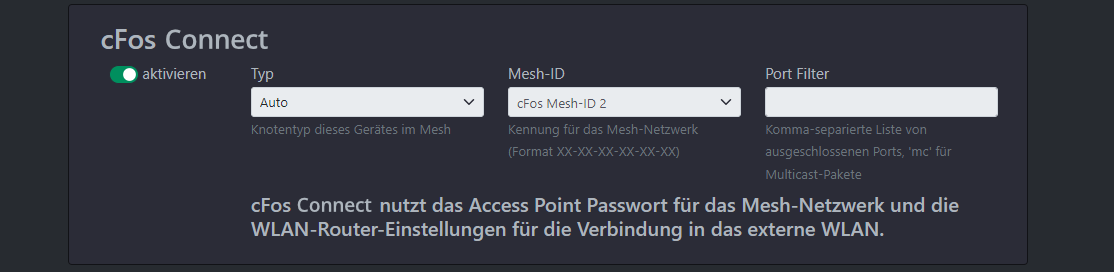
पहला डिवाइस हमेशा की तरह स्थानीय वाईफाई से जुड़ा है।
cFos मेश में प्रत्येक नोड एक WLAN एक्सेस प्वाइंट प्रदान करता है। इसे केंद्रीय पहुंच बिंदु या WLAN राउटर से अलग करने के लिए, हम इसे AP कहते हैं।
- डिवाइस चालू करें (फ़ैक्टरी स्थिति में)।
- मानक पासवर्ड "1234abcd" के साथ डिवाइस के एपी में लॉग इन करने के लिए वाईफाई-सक्षम डिवाइस (लैपटॉप, स्मार्टफोन, टैबलेट) का उपयोग करें।
- पोर्टल पेज खुलता है, वहां खाली पासवर्ड के साथ लॉग इन करें
- यदि पोर्टल पेज नहीं खुलता है या डिवाइस पहले से ही WLAN से कनेक्ट है, तो आप वेब ब्राउज़र से 192.168.4.1 भी खोल सकते हैं। "कॉन्फ़िगरेशन" पृष्ठ पर जाएं (उपयोगकर्ता "व्यवस्थापक" और खाली पासवर्ड के साथ लॉग इन करें)।
- WLAN स्टेशन सेटिंग्स: "कनेक्शन कॉन्फ़िगर करें" चुनें, WLAN का SSID चुनें, पासवर्ड दर्ज करें और "कनेक्ट" चुनें।
- एपी से कनेक्शन संभवतः टूट गया है (चैनल परिवर्तन के कारण), इसलिए एपी में फिर से लॉग इन करें
- ऊपर बताए अनुसार वेब ब्राउज़र खोलें, WLAN स्थिति अब WLAN में प्राप्त IP पता दिखाती है। डिवाइस को अब WLAN से इस IP पते के माध्यम से एक्सेस किया जा सकता है।
- "cFos Mesh" सक्रिय करें (मानक सेटिंग्स आमतौर पर उपयोग की जा सकती हैं, नीचे देखें) और सहेजें। यदि एपी सक्रिय रहता है तो एसएसआईडी जिसके तहत एपी दृश्यमान हो जाता है (ईएसपीएम_...) अब "डब्ल्यूएलएएन एक्सेस प्वाइंट" के तहत प्रदर्शित होता है।
- हो सकता है कि एपी कुछ सेकंड के लिए उपलब्ध न हो। हालाँकि, आप अभी भी वाईफाई के जरिए डिवाइस तक पहुंच सकते हैं।
cFos मेश में और डिवाइस जोड़ें
अब आप दूसरे और अतिरिक्त डिवाइस को cFos मेश में उसी तरह जोड़ सकते हैं, यहां तक कि पहले WLAN में लॉग इन किए बिना भी:
- डिवाइस चालू करें (फ़ैक्टरी स्थिति में)।
- वाईफाई-सक्षम डिवाइस (लैपटॉप, स्मार्टफोन, टैबलेट) का उपयोग करके डिवाइस के एपी में लॉग इन करें।
- पोर्टल पेज खुलता है, वहां खाली पासवर्ड के साथ लॉग इन करें।
- यदि cFos मेश पहले से ही बदले हुए पासवर्ड के साथ काम कर रहा है, तो AP पासवर्ड को तदनुसार बदलें और AP में फिर से लॉग इन करें।
- "cFos Mesh" सक्रिय करें (पहले डिवाइस के समान मेश आईडी चुनें) और सहेजें।
- पहले डिवाइस के वेब इंटरफ़ेस में, नए डिवाइस को "नेटवर्क में डिवाइस प्रबंधित करें" के अंतर्गत "अपडेट" के तहत कुछ सेकंड के बाद उसके निर्दिष्ट आईपी पते के साथ प्रदर्शित किया जाना चाहिए।
सीफॉस मेश के लिए अतिरिक्त सेटिंग्स
आप "कॉन्फ़िगर कनेक्शन" के अंतर्गत राउटर पासवर्ड दोबारा दर्ज करके और "सभी मेश डिवाइसों में सहेजें" का चयन करके WLAN राउटर सेटिंग्स को नए डिवाइस में स्थानांतरित कर सकते हैं। नोट: यदि कोई डिवाइस cFos मेश में लॉग इन है, तो WLAN डिवाइस की सूची मेश में केवल अन्य डिवाइस दिखाती है। यहां आप पड़ोसी उपकरणों की सिग्नल शक्ति देख सकते हैं।
आप 'नया पासवर्ड सहेजें' के बजाय 'सभी मेश डिवाइसों के लिए नया पासवर्ड' का चयन करके एक ही समय में सभी लॉग इन डिवाइसों के लिए मेश पासवर्ड को बदल सकते हैं, जो डिवाइस के एपी में लॉग इन करने के लिए भी आवश्यक है।
यदि कई मेश नेटवर्क को संभावित ओवरलैपिंग क्षेत्रों में समानांतर में संचालित किया जाना है, तो आपको इन मेश को अलग-अलग मेश आईडी देनी चाहिए। इनपुट फ़ील्ड 3 आईडी निर्दिष्ट करती है, लेकिन आप xx-xx-xx-xx-xx-xx प्रारूप में कोई भी आईडी निर्दिष्ट कर सकते हैं, जहां x एक हेक्साडेसिमल अंक है।
यदि WLAN नेटवर्क में कई प्रसारण पैकेट भेजे जाते हैं, तो इससे मेश पर ओवरलोडिंग हो सकती है। इसलिए, इन नेटवर्क पैकेटों को "पोर्ट फ़िल्टर" फ़ील्ड में गंतव्य पोर्ट द्वारा फ़िल्टर किया जा सकता है। एक प्रविष्टि "एमसी" मल्टीकास्ट पैकेट को भी फ़िल्टर करती है। उदाहरण: "889,9522,एमसी"। नोट: मल्टीकास्ट पैकेट का उपयोग नेटवर्क (एमडीएनएस) में अन्य डिवाइस ढूंढने या माप डेटा प्रसारित करने के लिए किया जा सकता है (उदाहरण एसएमए होम मैनेजर)। कृपया इन्हें केवल तभी फ़िल्टर करें जब अत्यंत आवश्यक हो।
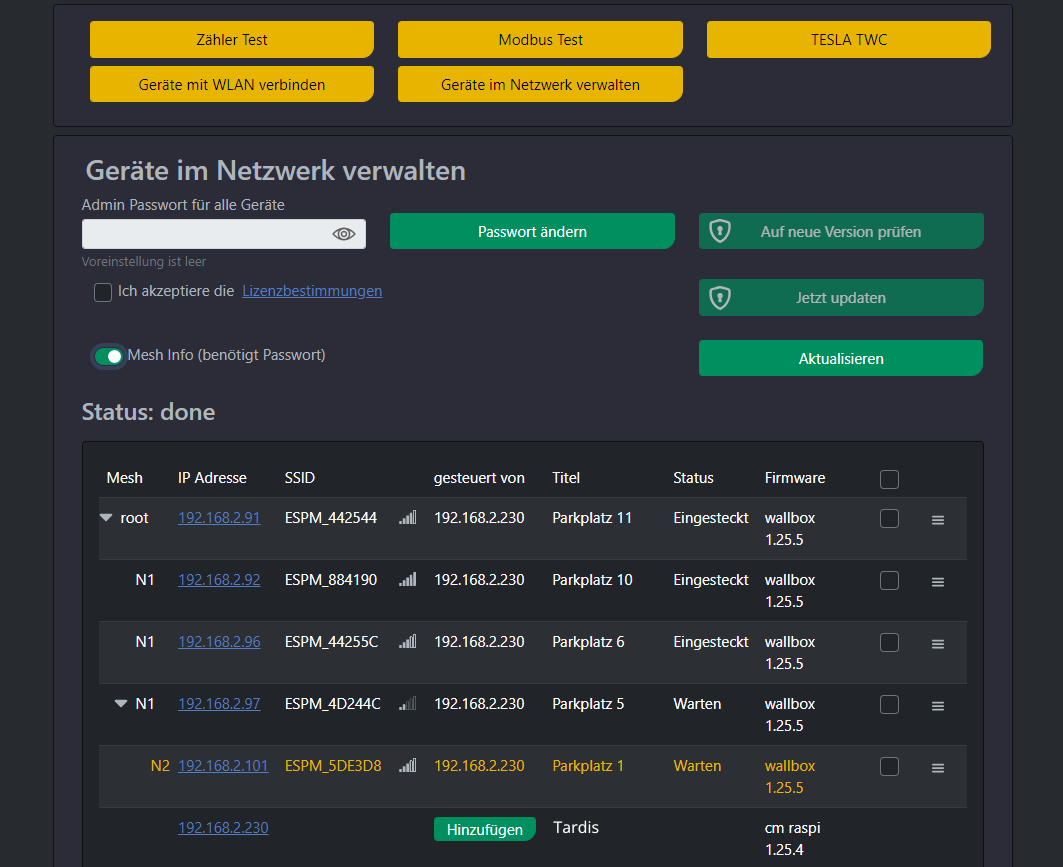
"नेटवर्क में डिवाइस प्रबंधित करें" फ़ंक्शन नेटवर्क में सभी cFos ईमोबिलिटी डिवाइस को सूचीबद्ध करता है। "मेष जानकारी दिखाएँ" विकल्प जाल की वृक्ष संरचना प्रदर्शित करता है।
